Когда вы создаете набор требования с помощью Simulink® Requirements™, можно создать пользовательские атрибуты, которые применяются к требованиям, содержавшимся в наборе требования. Пользовательские атрибуты расширяют набор свойств, сопоставленных с вашими требованиями.
Задавать пользовательский атрибут для набора требования:
Откройте Редактор Требований. В командной строке MATLAB®, введите:
slreq.editor
Нажмите Show Requirements.
Откройте существующий набор требования или создайте новый.
Выберите набор требования.
В панели Details, под Custom Attribute Registries, нажимают Add, чтобы добавить пользовательский атрибут в набор требования.
Диалоговое окно Custom Attribute Registration появляется. Введите имя своего пользовательского атрибута в поле Name. Выберите тип из Type выпадающее меню. Введите описание пользовательского атрибута в поле Description.
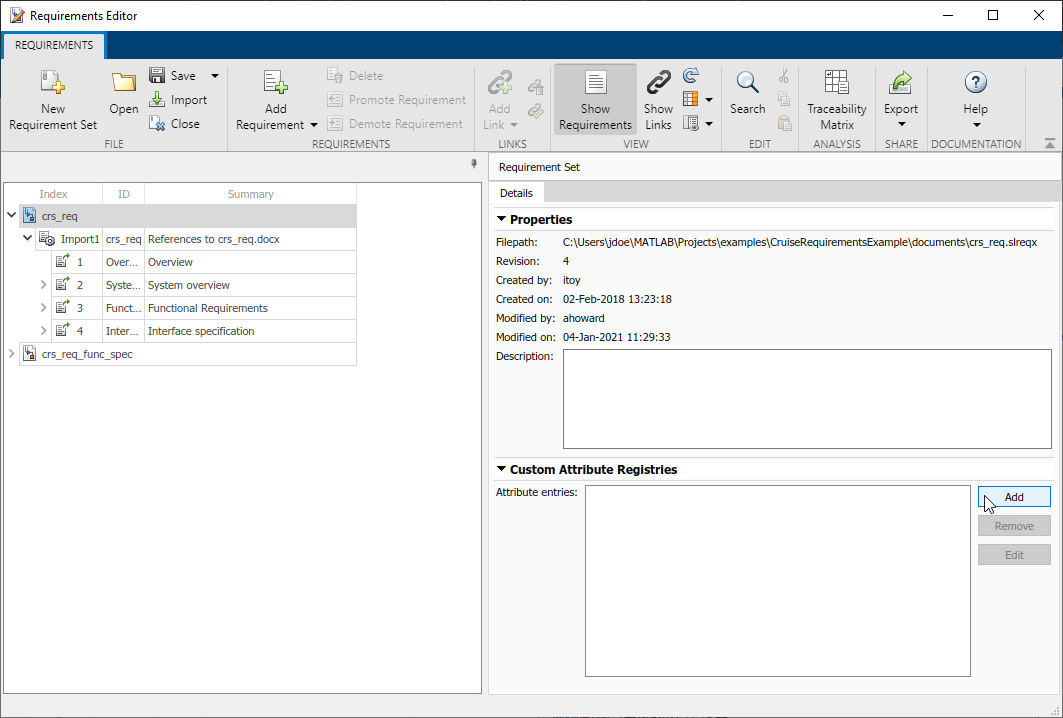
Существует четыре типа пользовательского атрибута:
Edit: Текстовое поле, которое принимает символьный массив. Нет никакого значения по умолчанию.
Checkbox: Один флажок, который может или проверяться или неконтролируем. Значение по умолчанию неконтролируемо.
Combobox: Выпадающее меню с пользовательскими опциями. Unset всегда право преимущественной покупки в выпадающем меню и значении атрибута по умолчанию.
DateTime: Текстовое поле, которое только принимает datetime массив. Нет никакого значения по умолчанию. Смотрите datetime для получения дополнительной информации о datetime массивы.
После того, как вы зададите пользовательские атрибуты для набора требования, можно установить значение пользовательского атрибута для каждого требования. Выберите требование в Редакторе Требований. В панели Details, под Custom Attributes, вводят требуемое значение в поле.
Если вы не задаете значение для Checkbox или Combobox введите пользовательские атрибуты для требования, значение будет установлено к значению по умолчанию. Для Checkbox пользовательские атрибуты, значение по умолчанию задано в панели Custom Attribute Registries для набора требования. Для Combobox пользовательские атрибуты, значением по умолчанию является Unset.
После того, как вы зададите пользовательский атрибут для набора требования, можно внести ограниченные изменения в пользовательский атрибут. Чтобы внести изменения, выберите набор требования в Редакторе Требований. В панели Details, под Custom Attributes Registries, выбирают пользовательский атрибут, вы хотите отредактировать и нажать Edit.
Для пользовательских атрибутов любого типа можно отредактировать имя и описание. Для Combobox пользовательские атрибуты, можно также отредактировать выпадающие пункты меню. Можно отредактировать значение каждой опции в выпадающем меню (исключая Unset), или добавьте и удалите опции. Если вы отредактируете значение опции или удалите опцию, то требования, которые были установлены в ту опцию, будут сброшены к значению по умолчанию, Unset.
После того, как вы установите значение пользовательского атрибута для требования, можно изменить значение путем выбора требования в Редакторе Требований и устанавливания обновленного значения в панели Custom Attributes.
При импорте требований из внешнего файла в Simulink Requirements, если вы выбираете Allow updates from external source, требования импортируются как требования, на которые ссылаются (slreq.Reference объекты. Для получения дополнительной информации смотрите, Выбирают Import Mode.
Требования, на которые ссылаются, только для чтения по умолчанию. Несмотря на то, что можно добавить пользовательские атрибуты в набор требования, который включает требования, на которые ссылаются, необходимо разблокировать требование, чтобы добавить значение пользовательского атрибута. Выберите требование, на которое ссылаются, и, в панели Details, под Properties, нажмите Unlock. В качестве альтернативы можно разблокировать требования, на которые ссылаются, путем выбора главного узла импорта и, в панели Details, под Requirement Interchange, нажатия на Unlock all.
Если вы нажимаете Update в панели Requirement Interchange, изменения в вашем требовании устанавливают, такие как новые пользовательские атрибуты, или будут потеряны новые значения пользовательского атрибута. Сохраните или экспортируйте свои файлы набора требования перед использованием Update. Можно использовать Export в панели Requirement Interchange, чтобы экспортировать файл ReqIF™ с новыми пользовательскими атрибутами.
При импорте требований из внешнего источника можно также импортировать пользовательские атрибуты, которые существуют во внешнем источнике.
При импорте требований из файла ReqIF можно сопоставить информацию со встроенными свойствами и пользовательскими атрибутами. Для получения дополнительной информации смотрите Отображение Атрибуты ReqIF в Simulink Requirements.
При импорте требований с помощью прямого импорта от IBM® DOORS® Next® пользовательские атрибуты, которые заданы в DOORS Затем, автоматически импортируются в Simulink Requirements. Для получения информации об импорте требований от IBM DOORS Затем с помощью прямого импорта, смотрите Трассируемость требований с IBM DOORS Затем.
При импорте требований из файла Microsoft® Excel® можно сопоставить предопределенные заголовки или строку ячеек к встроенным свойствам и пользовательским атрибутам. Смотрите Настройки импорта для электронных таблиц Microsoft Excel.
Можно только установить значение пользовательского атрибута для одного требования за один раз.
Если вы копируете требование и вставляете его в том же наборе требования, скопированное требование сохраняет те же значения пользовательского атрибута как оригинал. Если требование вставлено в различный набор требования, скопированное требование не сохраняет значения пользовательского атрибута.